Huawei IDEOS X5 User Guide [ru]
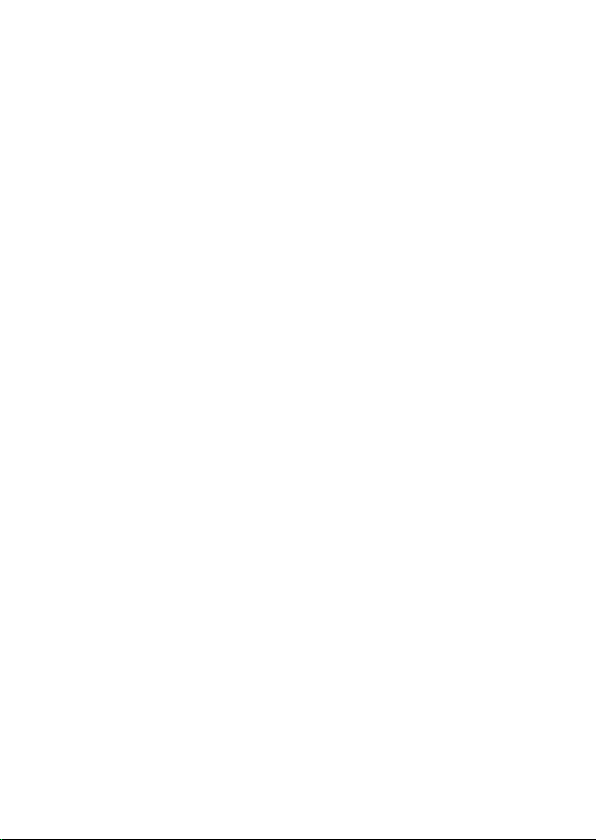
Инструкция пользователя
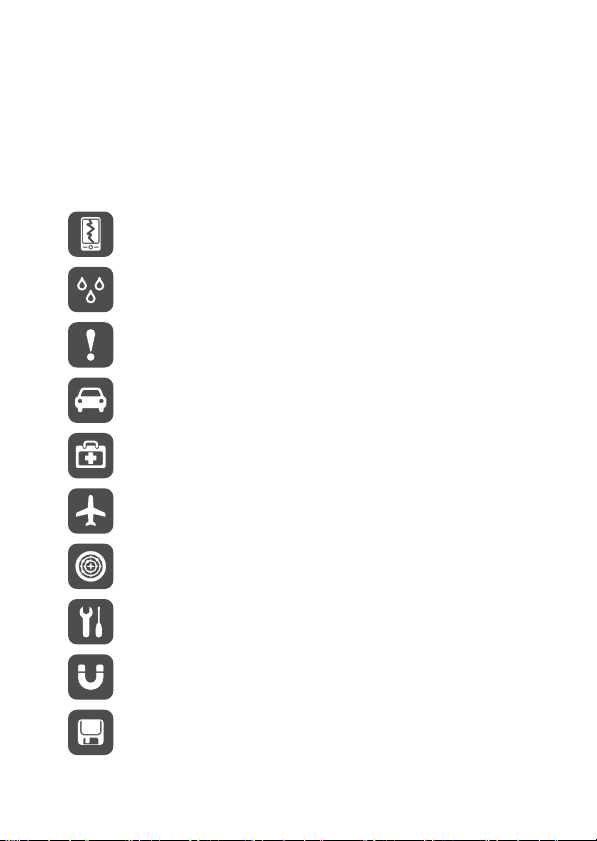
1 Прочитайте прежде чем приступить к использованию
1.1 Меры безопасности
Пожалуйста, внимательно ознакомьтесь с правилами безопасности для правильного использования
Вашего мобильного телефона.
Не разбивать, не бросать и не прокалывать Ваш мобильный телефон. Избегайте
падения, сжатия и деформации мобильного телефона.
Не используйте мобильный телефон во влажной среде, например, в ванной. Не
допускайте, чтобы телефон намок или был облит жидкостью.
Отключайте телефон в местах, где использование беспроводных устройств
запрещено, или их использование может представлять опасность.
Не используйте телефон во время вождения автомобиля.
Соблюдайте правила, принятые в медицинских учреждениях. Отключайте телефон,
находясь в непосредственной близости к медицинскому оборудованию.
Отключайте телефон в самолетах. Использование телефона может вызвать помехи
для приборов управления самолетом.
Отключайте мобильный телефон вблизи высокочувствительного электронного
оборудования. Телефон может негативно повлиять на работу этих приборов.
Не пытайтесь самостоятельно разбирать телефон или его аксессуары. Обслуживание
или ремонт телефона должны выполняться только квалифицированными
специалистами.
Не помещайте мобильный телефон или его аксессуары в емкости с сильным
электромагнитным полем.
Не помещайте магнитные носители информации вблизи мобильного телефона.
Излучение телефона может повредить информацию, хранящуюся на них.
1

Не используйте телефон в местах с высокой температурой и в местах с высокой
концентрацией воспламеняющихся газов, таких как заправочные станции.
Не позволяйте детям пользоваться телефоном и аксессуарами без
позволяйте детям использовать телефон без присмотра взрослых.
Во избежание риска взрывов используйте только рекомендованные аккумуляторы и
зарядные устройства.
Соблюдайте местные законы и правила использования беспроводного оборудования.
При пользовании телефоном уважайте права других на частную жизнь.
Строго следуйте инструкциям, приведенным в данном документе, по использованию
кабеля USB. В противном случае
телефон или компьютер могут быть повреждены.
присмотра. Не
1.2 Примечание о правах
Авторское право © Huawei Technologies Co., Ltd. 2011. Все права защищены.
Никакая часть этого документа не может быть воспроизведена или передана в любой форме и
любыми средствами без предварительного письменного согласия компании Huawei Technologies Co,
Ltd.
Изделие, описанное в данном руководстве, может включать защищенное авторским правом ПО
компании Huawei Technologies Co., Ltd и возможных обладателей лицензии. Пользователям
запрещено воспроизведение, распределение, изменение, демонтирование, расшифрование,
извлечение, обратная сборка, передача в пользование, присвоение лицензии или сублицензии, за
исключением ограничений запрещенных применяемым законодательством или если данные
действия одобрены обладателями лицензированного авторского прав.
Торговые марки и лицензии
, , и являются зарегистрированными товарными знаками Huawei Technologies
Co., Ltd.
Другие упомянутые здесь названия продуктов, услуг или компаний являются собственностью
соответствующих обладателей.
WOW HD, SRS и знак являются торговыми марками SRS Labs, Inc. Технология WOW HD
зарегистрирована под лицензией SRS Labs, Inc.
WOW HD™ значительно улучшает качество воспроизведения звука, обеспечивая динамическое
звучание 3D с глубокими и богатыми басами и высокой разборчивостью частоты для четкой
детализации.
Примечание
Некоторые функциональные возможности продукта и его аксессуаров, описанных в данном
руководстве, зависят от установленного ПО, емкости и настроек локальной сети и могут быть
2
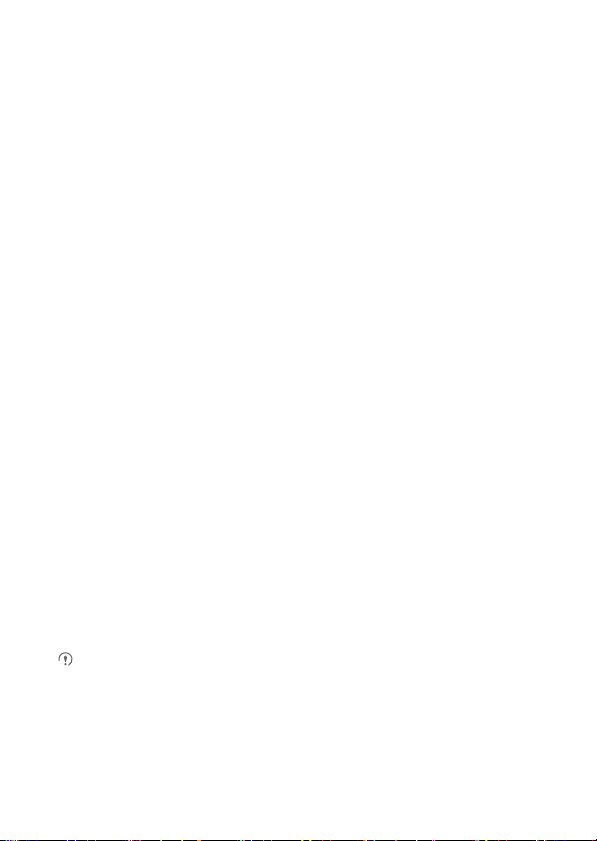
неактивированы или ограничены местными операторами сети или поставщиками сетевых услуг.
Поэтому приведенное здесь описание может немного не соответствовать купленному изделию или
его дополнительному устройству.
Компания Huawei Technologies Co., Ltd оставляет за собой право изменять любую информацию,
содержащуюся в данном руководстве, без предварительного уведомления или обязательств.
Huawei Technolog ies Co., Ltd. не несет ответственности за законность и качество любых загруженных
или скопированных с помощью данного мобильного телефона материалов, включая, но не
ограничиваясь: тексты, фотографии, музыка, видиоролики и стороннее программное обеспечение,
защищенное авторскими правами. За любые последствия, возникшие в результате установки или
использования выше указанных материалов на данном мобильном телефоне, отвечаете вы сами.
БЕЗ ГАРАНТИИ
СОДЕРЖИМОЕ НАСТОЯЩЕГО РУКОВОДСТВА ПРЕДСТАВЛЕНО «КАК ЕСТЬ». А ИСКЛЮЧЕНИЕМ
ГАРАНТИЙ И УСЛОВИЙ, КОТОРЫЕ НЕ МОГУТ БЫТЬ ИСКЛЮЧЕНЫ ИЛИ ОГРАНИЧЕНЫ В
СООТВЕТСТВИИ С ПРИМЕНИМЫМ ЗАКОНОДАТЕЛЬСТВОМ, НИКАКИЕ ГАРАНТИИ (ЯВНО
ВЫРАЖЕННЫЕ ИЛИ ПОДРАЗУМЕВАЮЩИЕСЯ), ВКЛЮЧАЯ, БЕЗ ОГРАНИЧЕНИЯ, ГАРАНТИИ
ТОВАРНОЙ ПРИГОДНОСТИ, ГОДНОСТИ К ИСПОЛЬЗОВАНИЮ В ОПРЕДЕЛЕННЫХ ЦЕЛЯХ, НЕ
ПРЕДОСТАВЛЯЮТСЯ В ОТНОШЕНИИ ТОЧНОСТИ, НАДЕЖНОСТИ ИЛИ СОДЕРЖАНИЯ
ДАННОГО ДОКУМЕНТА.
КОМПАНИЯ HUAWEI TECHNOLOGIES CO., LTD НИ ПРИ КАКИХ ОБСТОЯТЕЛЬСТВАХ НЕ НЕСЕТ
НИКАКОЙ ОТВЕТСТВЕННОСТИ ЗА СЛУЧАЙНЫЙ ИЛИ КОСВЕННЫЙ УЩЕРБ, УПУЩЕННУЮ
ВЫГОДУ И УТЕРЯННЫЕ СБЕРЕЖЕНИЯ, ВЫНУЖДЕННЫЕ ПЕРЕРЫВЫ В ДЕЛОВОЙ
АКТИВНОСТИ, ПОТЕРЮ ДЕЛОВЫХ ЛИБО ИНЫХ ДАННЫХ ИЛИ ИНФОРМАЦИИ.
Условия импорта и экспорта
Пользователи должны соблюдать все применимые законодательные правила на импорт или экспорт
и получить все необходимые государственные разрешения и лицензии на экспорт, реэкспорт или
импорт продукта, упомянутого в данном руководстве, включая ПО и технические данные.
2 Знакомьтесь! Это Ваш мобильный телефон
2.1 Вид мобильного телефона
2.1.1 Внешний вид телефона
Все рисунки в этом руководстве только для примера. Фактический внешний вид телефона и
экрана зависит от купленной вами модификации.
3
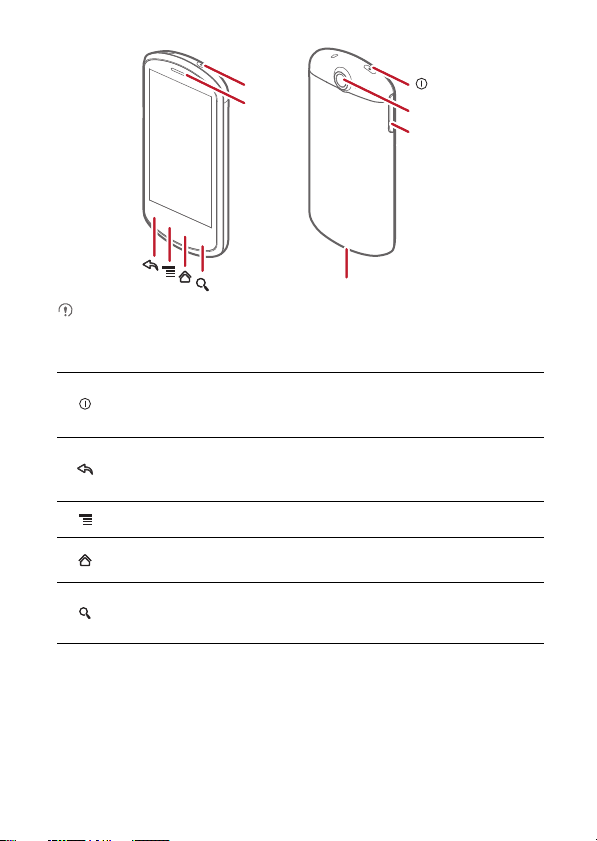
Гнездо для
гарнитуры
Наушники
Камера
Регулятор
громкости
Если Вы носите телефон в чехле, используйте чехол, не мешающий передаче сигнала.
Разъем для зарядки и передачи данных
2.1.2 Функции клавиш
• Нажмите, чтобы включить Ваш мобильный телефон.
• Нажмите и удерживайте кнопку , чтобы открыть
• Нажмите, чтобы заблокировать экран, когда мобильный телефон включен.
• Нажмите, чтобы вернуться к предыдущему экрану.
• Нажмите, чтобы завершить любые запущенные приложения.
• Нажмите, чтобы спрятать клавиатуру.
Нажмите, чтобы открыть меню в активном окне.
• Нажмите, чтобы вернуться к основному экрану.
• Нажмите и не отпускайте, чтобы посмотреть наиболее часто используемые приложения.
• Нажмите, чтобы открыть Google search для поиска информации на вашем телефоне и в
сети Интернет.
• Нажмите и не отпускайте, чтобы открыть Google search по голосу.
Параметры телефона
меню.
2.2 Сборка мобильного телефона и подготовка к работе
2.2.1 Установка SIM-карты
SIM-карта устанавливается в два этапа:
4
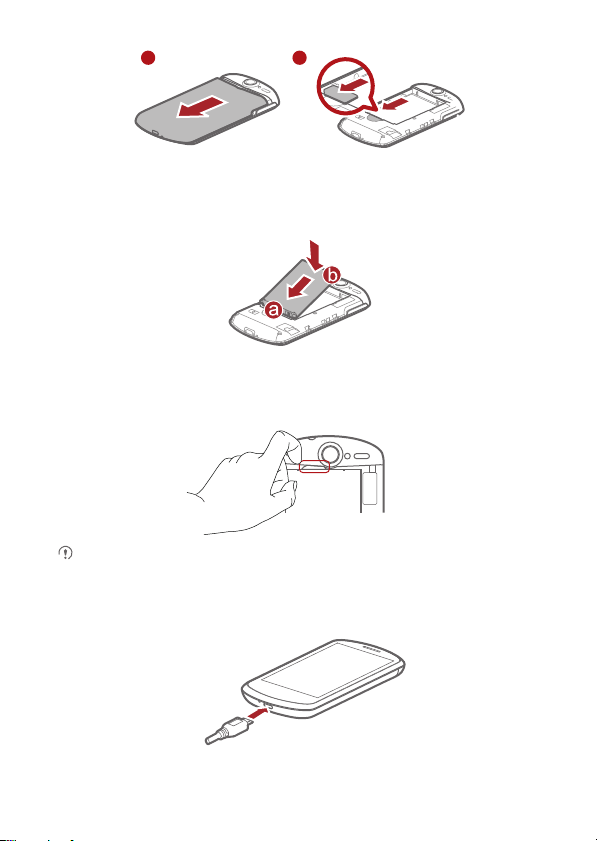
1 2
1. Снимите крышку аккумулятора.
2. Вставьте SIM-карту.
2.2.2 Установка аккумулятора
1. Край (с контактами), отмеченный буквой a, установите в нижнюю часть батарейного отсека.
2. Нажмите на край, отмеченный буквой b, чтобы батарея надежно зафиксировалась на месте.
2.2.3 Извлечение аккумулятора
Не используйте острые предметы для извлечения аккумуляторной батареи, так как Вы можете
проткнуть батарею, в результате чего, произойдет утечка токсичной жидкости.
2.2.4 Зарядка аккумуляторной батареи
Перед зарядкой аккумулятора убедитесь, что он правильно вставлен в мобильный телефон.
1. Подключите USB-кабель мобильного телефона к зарядному устройству.
5
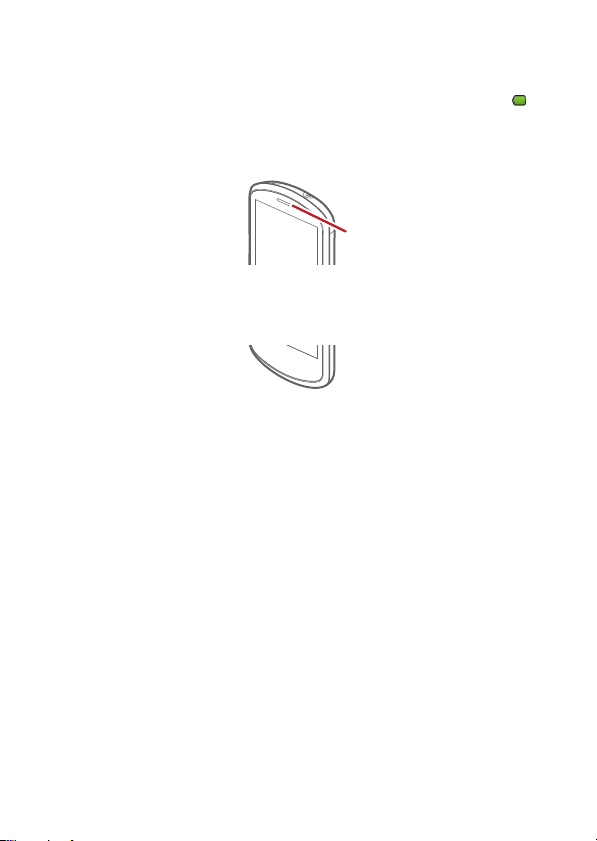
2. Соедините USB-кабель с телефоном. Затем подключите зарядное устройство к источнику
электричества. Начнется процесс зарядки телефона.
Если зарядка осуществляется при включенном питании телефона, на панели уведомлений
появляется значок, показывающий состояние процесса зарядки. Когда значок батареи покажет , то
телефон полностью заряжен.
Индикатор состояния
Цвет индикатора состояния показывает состояние аккумулятора мобильного телефона.
Индикатор состояния
Зеленый: Полностью заряжен (когда зарядное устройство
подключено).
Оранжевый: Идет процесс зарядки (когда зарядное
устройство подключено).
Красный: Аккумуляторная батарея разряжена.
2.2.5 Важная информация об аккумуляторе
• Если аккумулятор долгое время не использовался, то вы не сможете включить телефон сразу же
после начала зарядки аккумулятора. Пусть телефон зарядится в течение нескольких минут в
отключенном состоянии.
• Аккумулятор разряжается быстрее, чем раньше. При значительном сокращении времени работы
аккумулятора после подзарядки, его рекомендуется заменить на новый аккумулятор того же типа.
• Услуги передачи данных предъявляют более высокие требования к источнику питанию и
аккумулятор быстрее разряжается.
• Время необходимое для полной подзарядки зависит от внешней температуры и срока службы
аккумулятора.
• Когда уровень зарядки аккумулятора снижается до порогового значения, телефон подает сигнал и
выводит предупреждение. Если аккумулятор полностью разряжен, телефон автоматически
отключается.
2.2.6 Советы по экономии аккумулятора
Срок службы аккумулятора зависит от сети, к которой подключен Ваш телефон, и от того, как Вы его
используете.
Ниже приводятся советы по экономии аккумулятора.
• При отсутствии необходимости использования услуг 3G задайте на телефоне подключение к
услугам 2G.
• Если Ваш мобильный телефон не используется, отключайте экран.
6
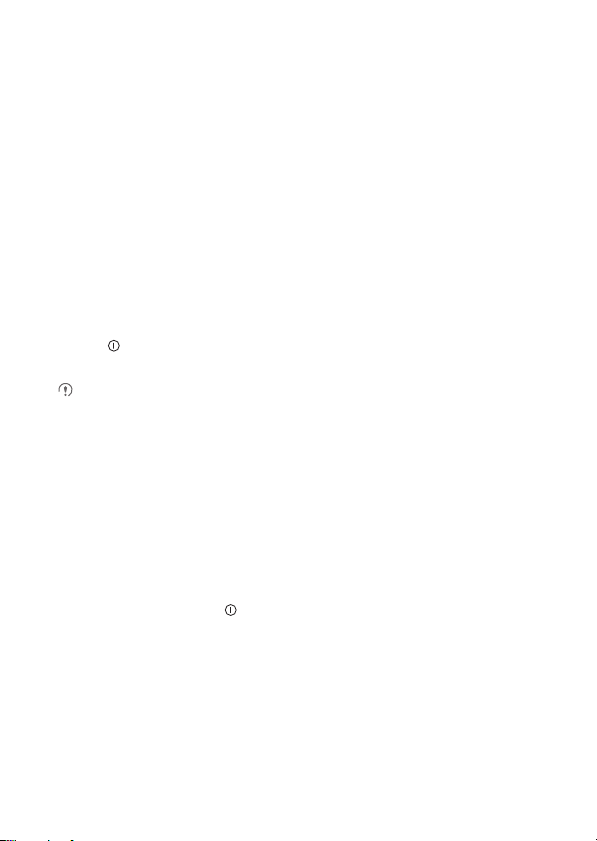
• Уменьшите время перехода экрана в "спящий" режим.
• Уменьшите яркость экрана.
• По возможности используте адаптер AC для подключения телефона к внешнему источнику питания.
• Отключайте Bluetooth, когда Вы его не используете. Делайте Ваш телефон видимым для других
устройств Bluetooth только при необходимости установки соединения Bluetooth.
• Отключайте Wi-Fi, когда Вы ее не используете.
• Отключайте спутниковое соединение GPS, когда Вы его не используете.
• Уменьшите громкость.
• Отключайте энергоемкие программы, когда Вы их не используете.
• Отключите услуги передачи данных.
2.3 Включение/отключение питания Вашего мобильного телефона
2.3.1 Включение питания мобильного телефона
Нажмите . При первом включении телефона появится уведомление с просьбой
зарегистрироваться и настроить мобильный телефон.
Если на Вашем мобильном телефоне включена защита PIN-кодом, перед использованием
телефона необходимо ввести PIN-код.
2.3.2 Настройка Вашего мобильного телефона
Когда Вы в первый раз включаете Ваш телефон, включается Мастер настройки, и на экране
появляются интструкции по настройке телефона, включая:
• Информация о телефоне
• Создание или регистрация учетной записи
• Все это поможет Вам определиться, как использовать Ваш мобильный телефон.
2.3.3 Отключение питания мобильного телефона
1. Нажмите и удерживайте кнопку , чтобы открыть меню
2. Коснитесь
3. Коснитесь ОК.
Отключить питание
.
Параметры телефона
.
2.4 Использование сенсорного экрана
2.4.1 Действия, выполняемые с сенсорным экраном
•
Касание
: Прикоснитесь кончиком пальца для выбора объекта, подтверждения выбора или запуска
приложения.
7
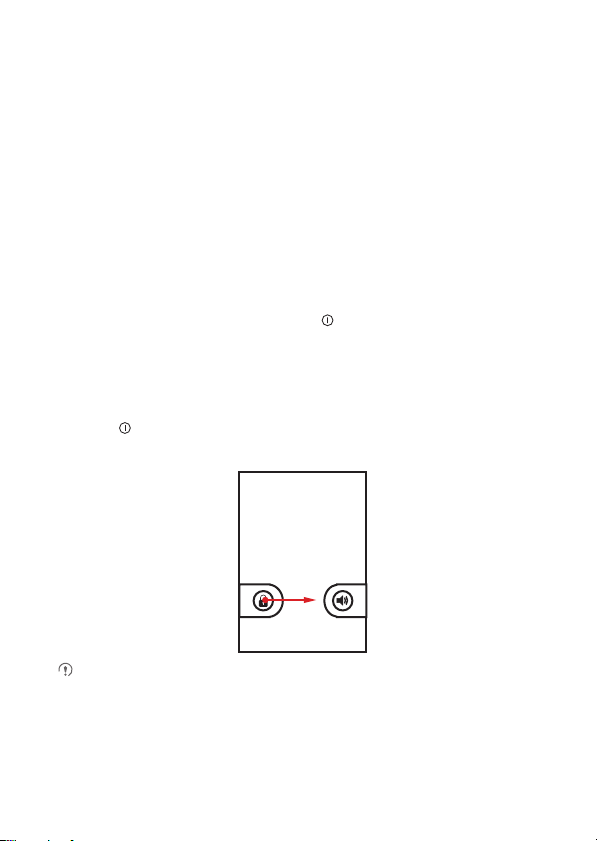
•
Касание и удержание
телефона. Например, можно коснуться и удерживать экран для открытия контекстного меню
активного элемента.
•
Перемещение
•
Перетаскивание
перемещения объекта перетащите его в любую часть экрана. Можно перетащить значок на экране
или удалить его.
: Прикоснитесь кончиком пальца и удерживайте его до ответной реакции
: Вертикальное или горизонтальное движение пальца по экрану.
: Нажмите на выбранный объект кончиком пальца и удерживайте его. Для
2.4.2 Изменение положения экрана мобильного телефона
Ориентация изображения на экране в большинстве приложений меняется соответственно повороту
самого телефона.
2.5 Блокировка и разблокировка экрана
2.5.1 Блокировка экрана
• Когда Ваш мобильный телефон включен, нажмите , чтобы заблокировать экран. Когда экран
заблокирован, Вы по-прежнему можете получать сообщения и вызовы.
• Если мобильный телефон не используется в течение определенного времени, экран блокируется
автоматически.
2.5.2 Снятие блокировки экрана
1. Нажмите для выхода из режима ожидания.
2. Перетащите значок блокировки вправо.
Если Вы установили код разблокировки экрана, то телефон запросит ввод этого кода.
8
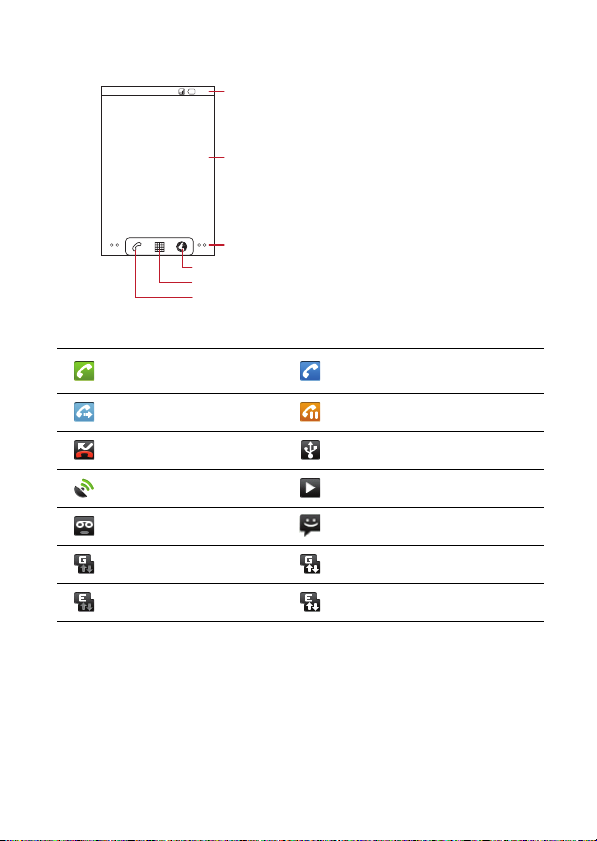
2.6 Рабочий экран
10:23
Панель уведомлений:
Показывает уведомления и значки
состояния Вашего телефона. Переместите
палец ниже по экрану, чтобы открыть
панель уведомлений.
Дисплейная область:
Представляет рабочую область и область
вывода изображений Вашего телефона.
Точки переключения окон:
Показывает количество окон слева и
справа. Нажимайте точки слева или справа,
чтобы перелистывать окна.
Коснитесь, чтобы открыть браузер.
Коснитесь, чтобы открыть все приложения.
Коснитесь, чтобы набрать номер или работать с контактами.
2.6.1 Уведомления и значки состояния
Выполняется вызов
Выполняется вызов с использованием
Bluetooth
Переадресация вызовов включена Удержание вызова
Пропущенный вызов Подключение к ПК
Подключение к GPS Воспроизведение мелодий
Новое голосовое сообщение Новое сообщение
Подключение к GPRS Использование GPRS
Подключение к EDGE Использование EDGE
2.6.2 Панель уведомлений
Ваш мобильный телефон будет уведомлять Вас о поступлении новых сообщений или о событиях.
Панель уведомлений также информирует о наличии аварийных сообщений и настройках - например,
если включена функция
Вашего сетевого оператора, прочитать сообщение или просмотреть уведомление о событии.
Переадресация вызова
. Откройте панель уведомления, чтобы определить
9
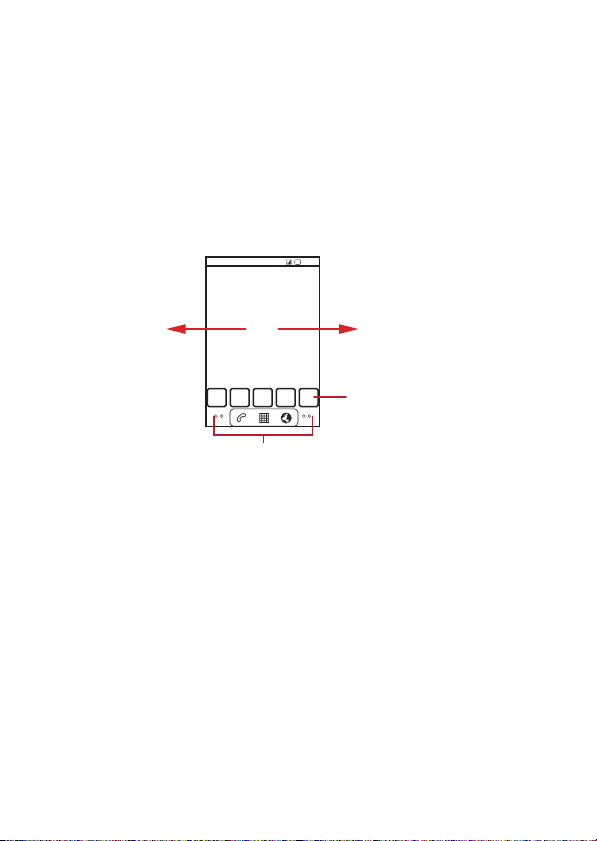
Открытие панели уведомлений
1. При появлении в поле уведомлений нового уведомления нажмите и удерживайте поле
уведомлений, а затем переместите палец ниже по экрану, чтобы открыть панель уведомлений.
2. В панели уведомлений можно сделать следующее:
• Нажмите на уведомление, чтобы открыть соответствующее приложение.
• Нажмите
Очистить
, чтобы удалить все уведомления.
Закрытие панели уведомлений
Нажмите и удерживайте нижнюю часть панели. Затем, чтобы закрыть панель уведомлений,
переместите палец вверх.
2.6.3 Просмотр остальной части Рабочего стола
10:23
Перемещайте палец
влево или вправо по
экрану.
Чтобы открыть Рабочий
стол или его
расширения, коснитесь
соответствующей
Нажмите и не отпускайте маленькие точки, пока не
появятся пиктограммы Рабочего стола и его расширения.
пиктограммы.
2.6.4 Настройка рабочего экрана
Добавление нового элемента экрана
1. Нажмите и удерживайте пустое поле на рабочем столе до тех пор, пока не появится меню
на главный экран
.
2. Выберите элемент, который необходимо добавить на рабочий стол.
Перемещение объекта на экране
1. Нажмите на значок, находящийся на рабочем столе, и удерживайте его до тех пор, пока значок не
увеличится в размерах и телефон не завибрирует.
2. Не отнимая пальца, переместите значок в желаемое место на экране и затем отпустите.
Удаление объекта с экрана
1. Нажмите на значок, находящийся на рабочем столе, и удерживайте его до тех пор, пока значок не
увеличится в размерах и телефон не завибрирует.
2. Удерживая палец на объекте, переместите его в корзину. Объект, помещенный в корзину, меняет
цвет на красный. Это означает, что он готов к удалению.
3. Поднимите палец с объекта. Объект будет удален.
10
Добавить
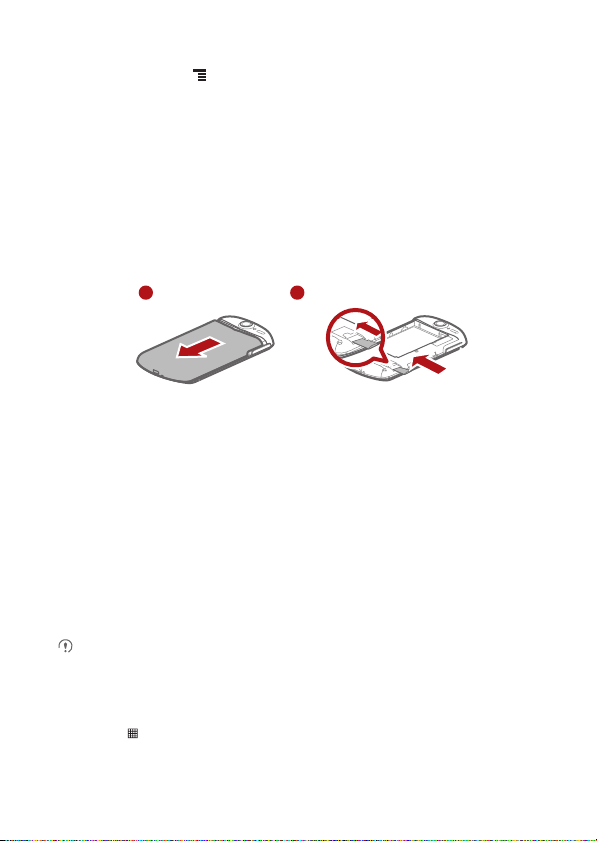
2.6.5 Смена фоновой заставки
1. В рабочем окне нажмите >
2. Выполните одну из следующих операций:
• Нажмите
Живые обои
• Нажмите
Галерея
• Нажмите
Обои
, чтобы выбрать изображение для фоновой заставки.
Обои
.
, чтобы выбрать изображение для фоновой заставки.
, чтобы выбрать изображение для фоновой заставки.
2.7 Использование карты microSD
2.7.1 Установка карты microSD (необязательно)
В вашем телефоне уже имеется встроенная eMMC карта памяти большого объема. Если есть
желание еще увеличить объем памяти, то Вы можете установить в телефон карту microSD.
1 2
1. Снимите крышку аккумулятора.
2. Вставьте карту micr oSD, как показано на рисунке.
2.7.2 Использование карты microSD в качестве USB-устройства хранения
данных
Чтобы переместить Ваши любимые мелодии и картинки с ПК на карту microSD мобильного телефона,
переведите ее в режим USB-устройства хранения данных.
1. Подключите Ваш мобильный телефон к ПК с помощью USB-кабеля. ПК распознает карту microSD в
качестве съемного диска.
2. Откройте панель уведомлений и нажмите
3. Нажмите
Включить USB-накопитель
вашего желания передать файлы.
Теперь Вы можете передать файлы из ПК на карту microSD Вашего мобильного телефона.
Когда карта microSD работает как USB-накопитель, мобильный телефон не будет использовать
ее память. После завершения передачи файлов ПК выводит подсказку о том, как безопасно
извлечь USB-устройства хранения данных (т.е. мобильный телефон).
2.7.3 Удаление карты microSD
1. Коснитесь >
2. Дойдите до нижней части экрана и нажмите
3. Осторожно извлеките карту microSD.
Настройки
.
устройство USB подключено
в диалоговом окне, которое открывается для подтверждения
Память
>
Извлечь SD-карту
.
.
11
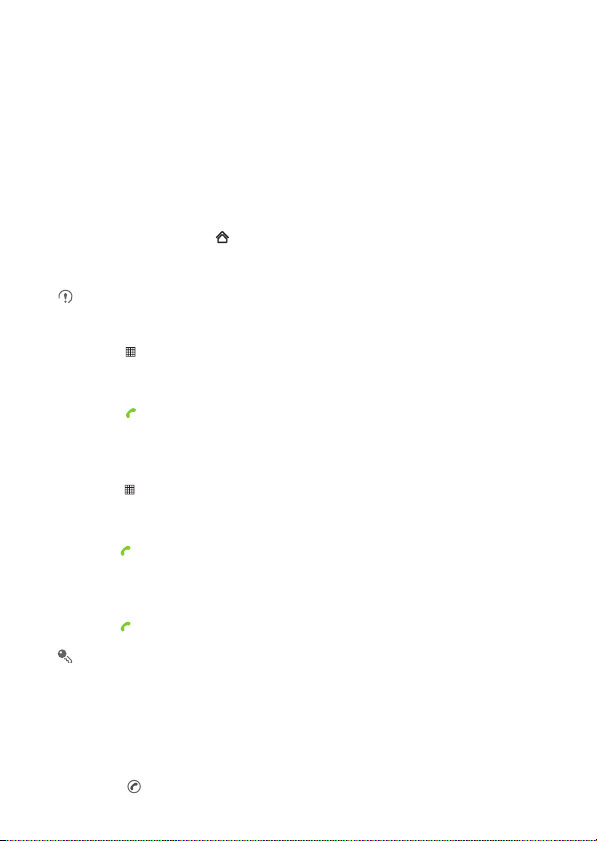
3 Телефонные вызовы
Для создания телефонного вызова Вы можете набрать телефонный номер или выбрать номер из
списка контактов, на Web-странице, или из документа. Во время выполнения вызова Вы можете
отвечать на входящие звонки или отправлять их на ящик голосовой почты. Вы можете также создать
конференц-вызов с несколькими участниками.
3.1 Выполнение вызова
Чтобы выполнить вызов, можно воспользоваться приложением
Контакты
или
Во время вызова можно нажать , чтобы вернуться на рабочий стол и пользоваться другими
функциями. Чтобы вернуться в режим вызова, выведите панель уведомлений и нажмите
вызов
Журнал звонков
.
Не закрывайте микрофон в нижней части телефона, если хотите, чтобы Вас было слышно.
.
3.1.1 Звонок с использованием приложения Телефон
1. Коснитесь >
Если вы уже пользуетесь
2. Наберите номер, нажимая соответствующие кнопки с цифрами.
3. Коснитесь , чтобы послать вызов.
В ходе вызова нажмите
Телефон
, чтобы появился номеронабиратель.
Контакты
или
Кнопки
для ввода других номеров с клавиатуры.
Журнал звонков
3.1.2 Выполнение вызова из меню Контакты
1. Выберите >
Если вы уже пользуетесь
2. В списке контактов, выберите контакт, с которым Вы хотите общаться.
3. Нажмите для набора телефонного номера.
Контакты
для отображения списка контактов.
Телефон
или
Журнал звонков
3.1.3 Выполнение вызова из меню Журнал звонков
1. Если вы уже пользуетесь
2. Нажмите справа от записи журнала для набора.
При нажатии и удержании записи в журнале будет открыто меню настроек.
Контакты
или
Телефон
Телефон
, коснитесь вкладки
, коснитесь вкладки
, коснитесь вкладки
или выбрать номер из
Активный
Телефон
Контакты
Журнал звонков
.
.
.
3.2 Ответ на вызов или отклонение вызова
3.2.1 Ответ на входящие вызовы
При получении входящего вызова на дисплей выводится имя и номер вызовающего абонента,
которые Вы ввели в
Переместите влево, чтобы ответить на вызов.
12
Контакты
.
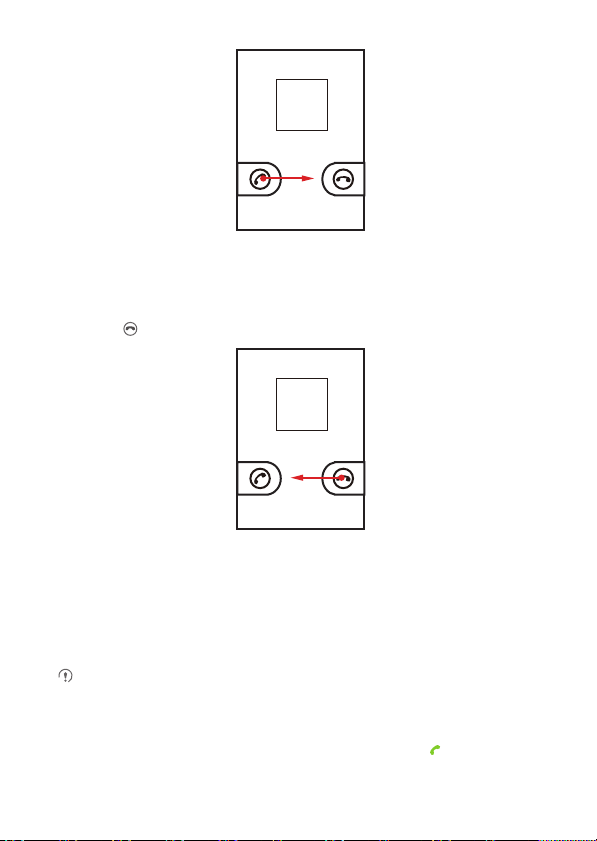
3.2.2 Завершение вызова
В ходе вызова нажмите
Завершить
, чтобы завершить вызов.
3.2.3 Отклонение входящего вызова
Перетащите влево, чтобы отклонить вызов.
3.3 Другие операции во время вызова
3.3.1 Создание конференц-вызова
Если во время разговора по телефону, Вы получаете новый входящий вызов, то Вы можете
подключить его к существующему вызову. Такая возможность называется конференц-связь. Вы
можете также установить конференц-связь с несколькими участниками.
Обратитесь к своему оператору, чтобы подробнее узнать о том, поддерживается ли в Вашей сети
конференц-связь.
1. Чтобы начать конференц-связь, наберите номер первого участника. После соединения с первым
участником удерживайте соединение в активном состоянии и коснитесь
2. Введите номер телефона следующего участника конференции и нажмите , или выберите
номер из списка
первым участником удерживается автоматически.
Журнал звонков
или
Контакты
. При выполнении этой операции соединение с
+ вызов
.
13
